Windows 系统自带的资源管理器无需额外下载,通过搜索功能可快速定位同名或同类型重复文件,适合文件数量较少、重复特征明显的场景。
步骤1:打开资源管理器并定位目标范围
按下Win+E快捷键打开“此电脑”,选择要扫描的分区(如C盘、下载文件夹),或直接选择“整个电脑”进行全面扫描。
步骤2:精准搜索重复文件
场景A:查找同名文件:在右上角搜索框输入文件名(如“工作总结.docx”),按回车后,系统会列出所有同名文件,右键点击文件选择“打开文件所在位置”,即可对比路径和内容是否重复。
场景B:查找同类型重复文件:若不知道文件名,可按格式搜索(如输入“.jpg”查找所有图片、“.mp4”查找所有视频),搜索完成后点击顶部“排序方式”,选择“大小”或“修改日期”,相同大小或同一时间创建的文件重复概率极高。
步骤3:手动验证重复内容
对疑似重复的文件,双击打开对比内容(如文档逐页查看、图片缩略图比对),确认重复后再进行删除或移动操作。
注意事项:
专业重复文件查找软件通过哈希值比对技术(类似 “电子指纹”),能精准识别内容相同的文件,支持一键扫描和智能标记,是多数用户的首选方案。所以,如果文件较多,我们就建议使用这种专业软件来快速解决。市面上就有很多这样的软件,如易我重复文件查找器(EaseUS DupFiles Cleaner),它仅需几秒钟便能准确识别,并且支持一键快速清理。此外,它还支持检测的重复文件类型很多,包括图片、文档、视频、音频等。
下面,我们来看看这款软件在电脑查找重复文件怎么操作的。如图下:
步骤1:打开软件,选择左侧“文件”类,然后定选择搜索重复文件的文件夹或者扫描整个磁盘。
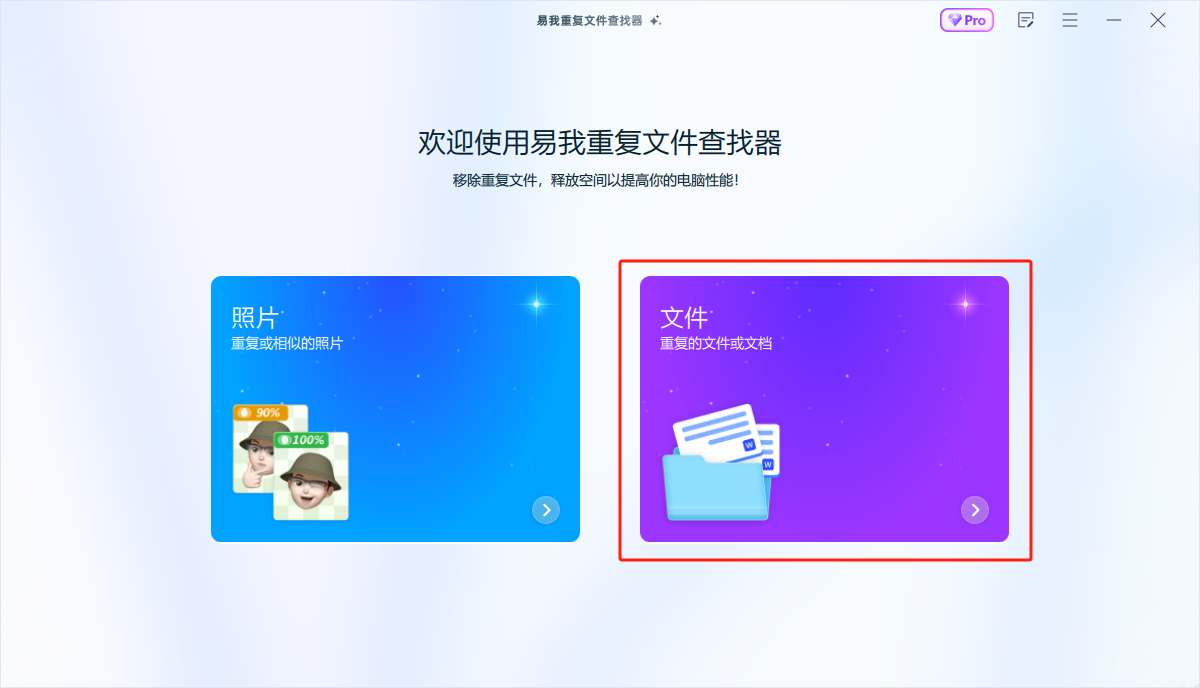
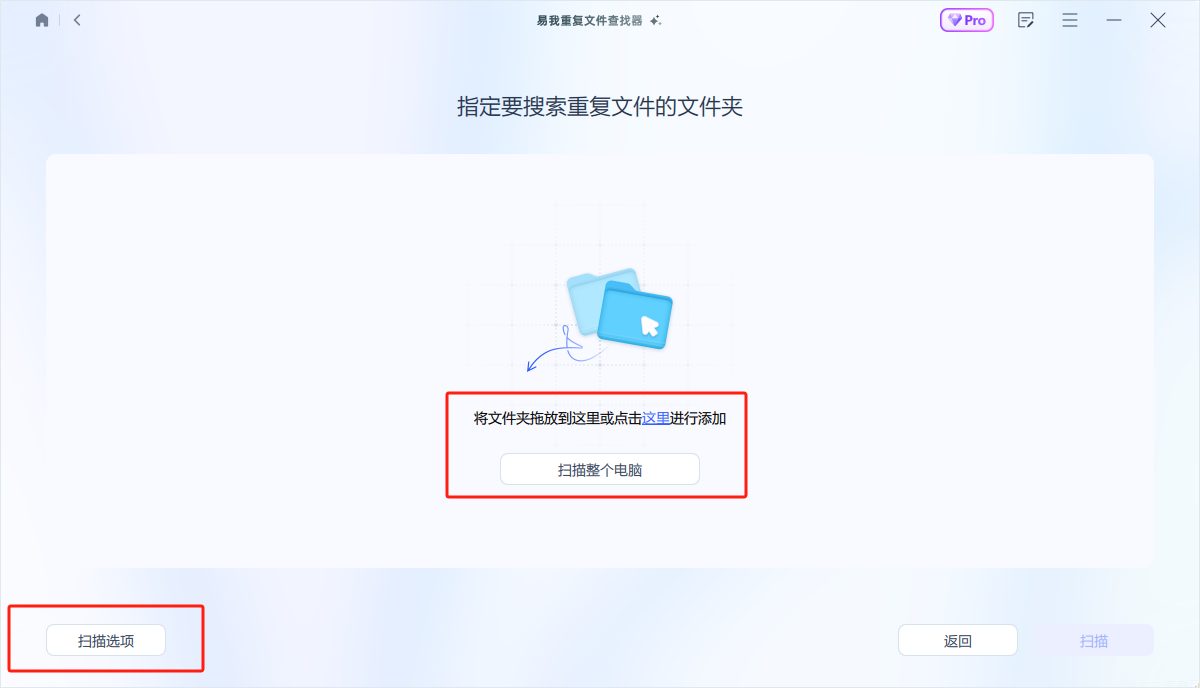
步骤2:选择扫描文档后,可在此界面重复删除或添加需要扫描的盘符或文件夹。对于更多的扫描选项,可以点击右下角“选项”进行修改。
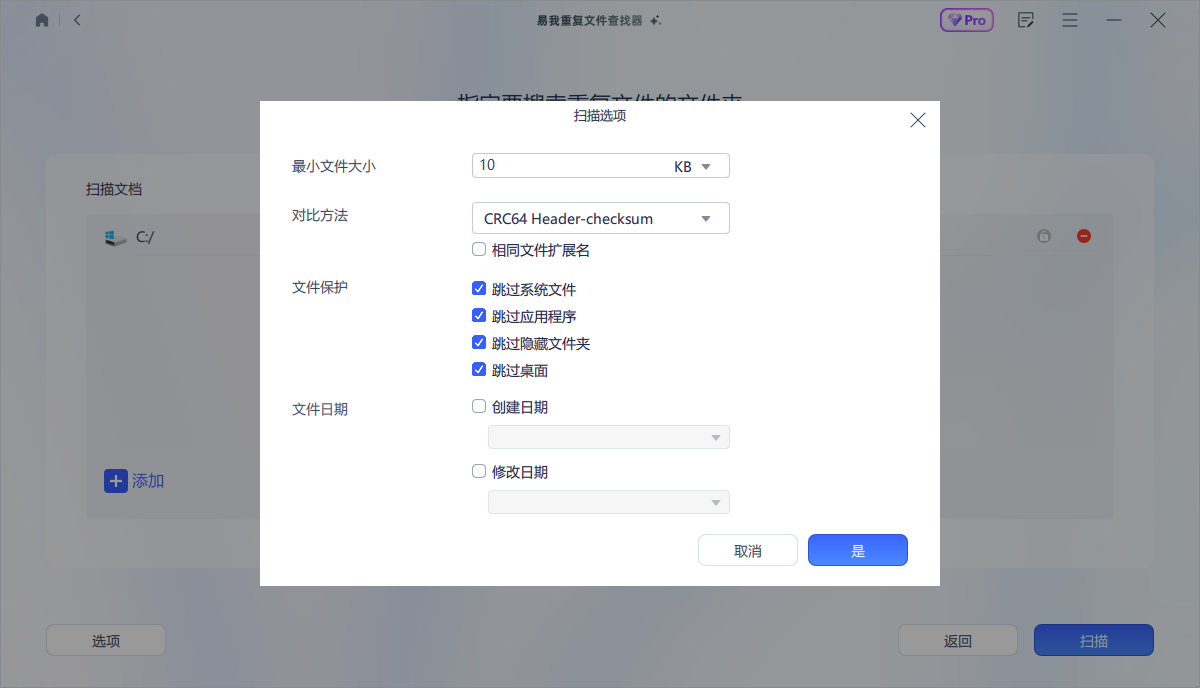
步骤3:扫描完成,软件会出现扫描完成界面,点击“自动移除”,会出现永久性删除、移动到回收站、移动到文件夹三个选项,请根据自己的需求选择;点击“查看详情”进入“重复文件报告”页面,进行“智能选择”。
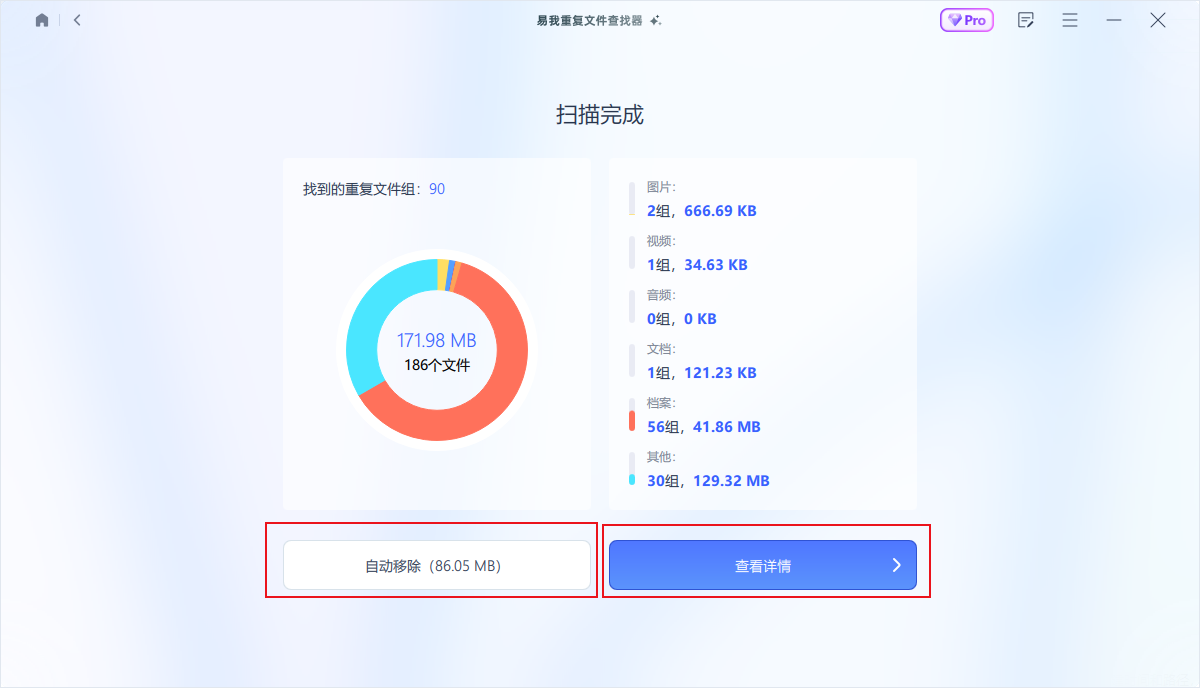
电脑查找重复文件怎么操作?除了以上两种方法,我们还可以使用命令行,这对于熟悉命令操作的高级用户,使用命令行工具查找重复文件是一种快速高效的方法。这种方法适合需要批量处理或编写自动化脚本的用户。比如,使用Windows PowerShell查找:
1、右键点击“开始”菜单,选择“Windows PowerShell(管理员)”。
2、输入以下命令查找指定文件夹中的重复文件:
powershell
Get-ChildItem -Path "C:\目标文件夹" -Recurse | Group-Object -Property Length, Name | Where-Object { $_.Count -gt 1 } | Select-Object -ExpandProperty Group | Format-Table FullName, Length, LastWriteTime
3、系统会列出所有大小和文件名相同的重复文件。
4、手动检查并删除确认的重复文件。
通过本文介绍的方法和技巧,无论是清理 C 盘、整理资料还是优化硬盘,都能轻松解决重复文件问题。最后,希望本文分享的几种方法可以帮大家顺利解决关于“电脑查找重复文件怎么操作”的问题。